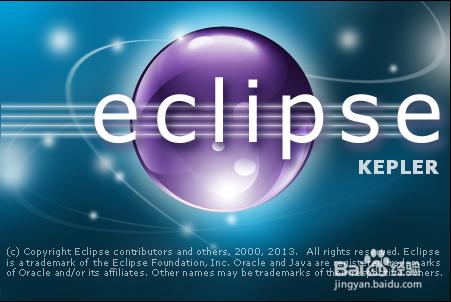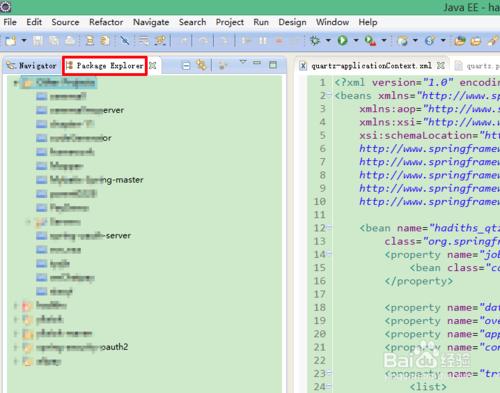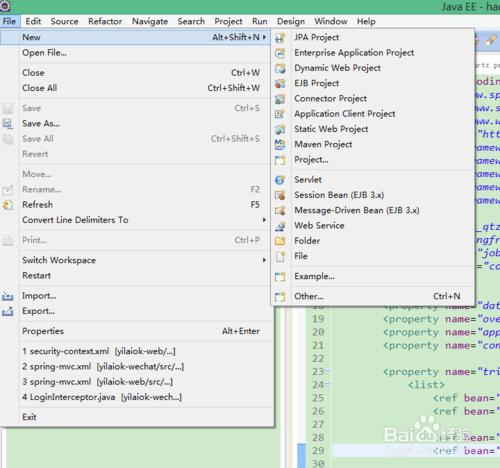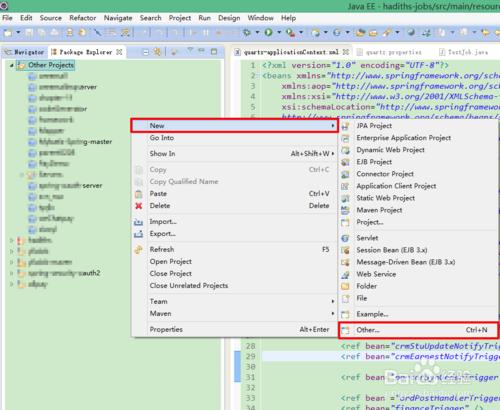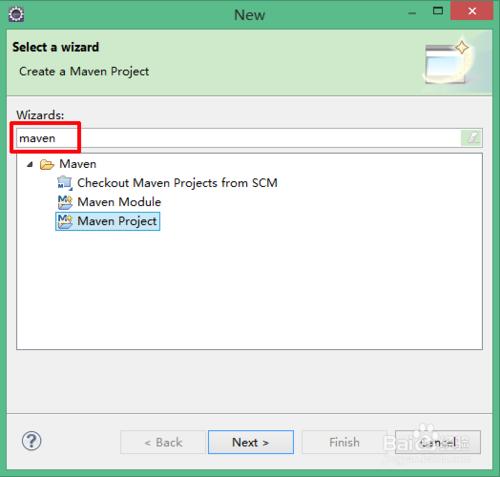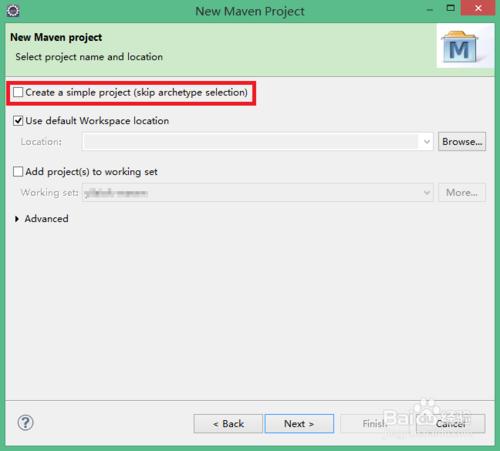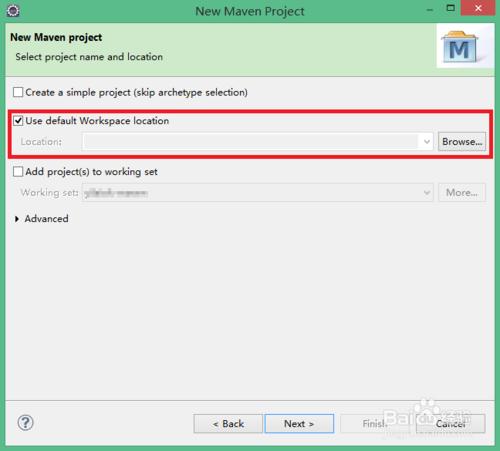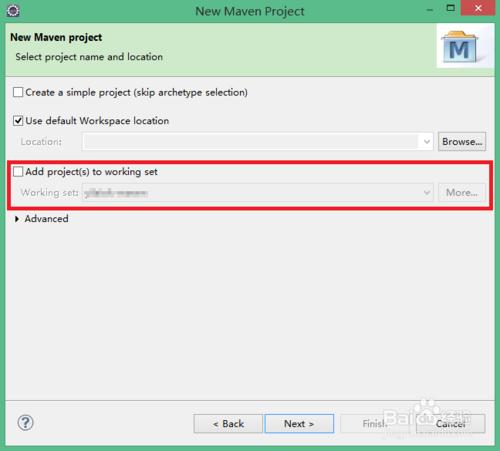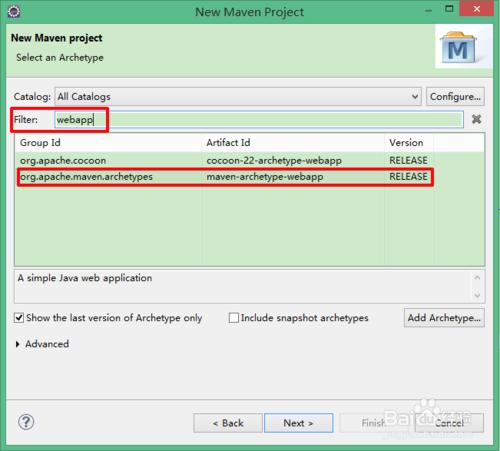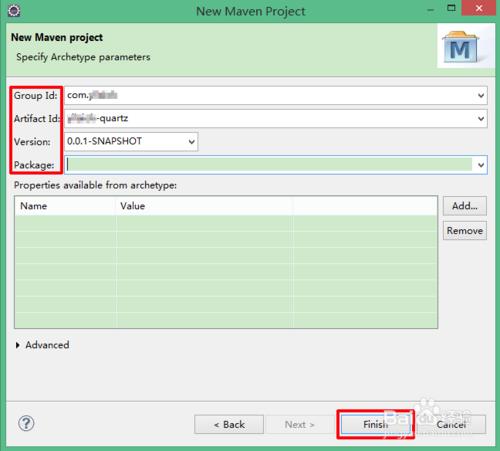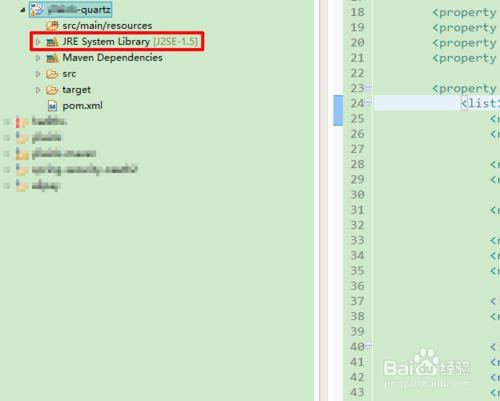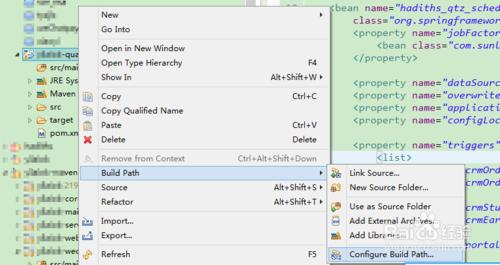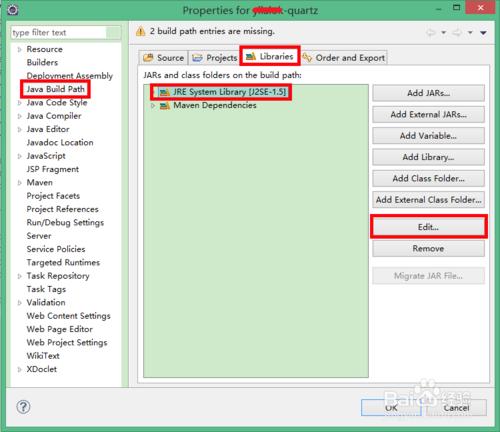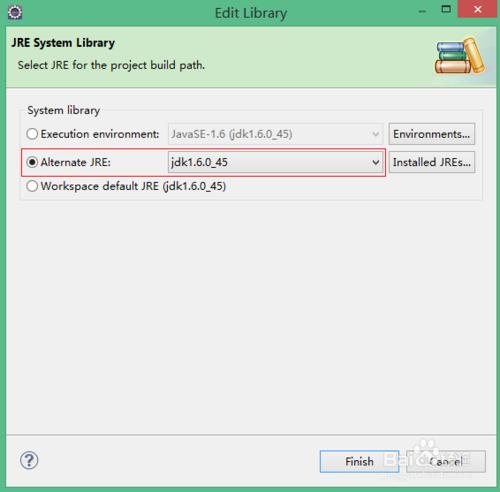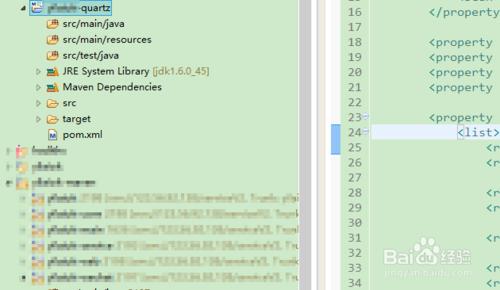如何通過Eclipse建立maven專案?
這篇經驗是基於對Eclipse和maven有一些簡單瞭解。如不瞭解,可以百度Eclipse和maven的相關資料,就不在這裡描述了,也可以選擇關注我,看其相關經驗。
工具/原料
JDK環境。百度搜索 (吾溟海 如何配置java的JDK環境?)
maven環境。 百度搜索 (吾溟海 如何配置下載、安裝、配置maven環境?)
方法/步驟
開啟Eclipse軟體,在開啟的軟體檢視中,左側是專案展示區域。
個人建議使用Package Explorer(包結構)來作為左側的預設專案結構,可以更方便的檢視maven專案結構。
百度搜索(吾溟海 Eclipse如何使用Package Explorer展示專案?)
開始新建專案,點選選單 File → New → Other ,或者 右鍵專案區域中的空白處,然後選擇 New → Other。
從彈出的New彈框中,Wizards處輸入maven檢索,從檢索的結果中選擇Maven Project,然後點選Next>。
在New Maven Project視窗中,選擇框 :
□ Create a simple project(skip archetype selection) (翻譯:建立一個簡單專案(跳過原型選擇))。如果選擇這個將直接跳過maven的專案原型(模版)選擇,建議不要勾選,可以使用內建的模版。
在New Maven Project視窗中,選擇框 :
□ Use default workspace location (翻譯:使用預設的工作區間),勾選後,建立的專案將放在預設工作區間,如不選則點選Browse(瀏覽),選擇一個工作區間。
在New Maven Project視窗中,選擇框 :
□ Add project(s) to working set (翻譯:新增專案到工作集),選擇則將新建的專案放入工作集中,這裡的工作集概念就是專案歸類,類似檔案當檔一樣,方便區分,可選可不選。
進入下一步後:
在Filter中輸入maven-archetype-webapp(建立web專案的模型)或者輸入maven-archetype-quickstart(非web專案),這兩種是比較常用的模型。
現在以webapp(web專案為例)。
進入下一步後:
Group Id(專案組織唯一的識別符號,比如:com.****)
Artifact Id(專案的名稱,根目錄的名稱)
Version(當前版本)
Package(預設包結構,這個可以不填)
然後點選Finish。
到這裡專案就是建成了:
但是還有一些小問題需要提前處理,專案建成後,可以看出專案預設使用的是jdk1.5,這是因為我們使用的原型是比較早的版本所致。
我們要更換jdk:
右鍵新建立的專案,在右鍵選單中選擇 Build Path → Configure Build Path…
在彈出的Properties for ***** 中:
Java Build Path → Libraries → JRE System Library [J2SE-1.5] ,然後點Edit… 。
在彈出的Edit Library中:
選擇 Alternate JRE,選擇自己本機的JDK,也可以點選 Installed JREs 安裝一個。
切換完JDK後,所出現在專案結構,就是maven的結構了。可以看一下下圖結構與自己建立的專案對比一下,確認沒有落下的步驟。
注意事項
本經驗由【吾溟海】製作,幫助到您的話,請點選關注哦。
如果喜歡本經驗可以點選下方的“投票”給【吾溟海】投上一票。
如果喜歡可以點選右邊的“星星”圖案收藏或者點選兩個箭頭圖示分享給好友。
如果有疑問 可以點選下方橙色問號“我有疑問”給【吾溟海】說說。
如果想看更多的經驗,可以點選【吾溟海】的名字進入經驗列表找到其它的經驗。